Kaip sužinoti, kokios programos nusausina jūsų "Mac" bateriją

Jūsų "Mac" stebi kiekvienos veikiančios programos poveikį energijai keliose vietose. Kaip ir "iPhone" ar "iPad", galite tiksliai sužinoti, kokios programos naudoja daugiausia galios, ir atitinkamai sureguliuokite savo naudojimą, kad nebūtų sultingų.
Programos yra ne vienintelis dalykas, dėl kurio akumuliatorius išsikrauna, žinoma . Techninės įrangos komponentai, tokie kaip ekranas, "Wi-Fi" ir "Bluetooth", baterijos energiją naudos tol, kol jie bus įjungiami, todėl šis programų sąrašas yra tik dalis vaizdo, tačiau jis yra didelis, o jūs turite pakankamai
Patikrinkite programas, kuriose naudojama didelė energija
SUSIJĘS: Kaip sužinoti, kurios programos išleidžia bateriją į iPhone ar iPad
Nuo OS X 10.9 Mavericks - meniu "Battery status" juostoje pateikiamas naudingas "programų, kuriose naudojama didelė energija", sąrašas. Jei akumuliatorius, atrodo, nusausėja greičiau nei įprasta, greitai spustelėkite akumuliatoriaus meniu jūsų "Mac" meniu juostoje, kuriame bus rodomas jums labiausiai baterijos turinčių programų sąrašas bėga.
Paspaudus meniu piktogramą, meniu pasirodys pranešimas "Informacijos apie energijos naudojimo naudojimą", netrukus pasirodys "Programų, kuriose naudojama didelė energija", sąrašas. Jei nė viena programa nenaudoja didesnės galios Vietoje to matysite pranešimą "No Apps using significant energy".
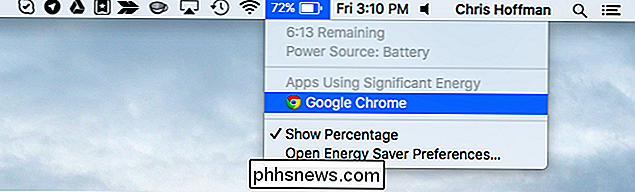
Galbūt įdomu, kokia programa le mano "didelę energijos dalį". "Apple" dokumentuose nurodyta, kad tai taikoma "vidutinės energijos suvartojimui iš baterijos".
Paprastai kai kurie programų tipai rodomi čia, priklausomai nuo to, ką jie daro. Pavyzdžiui, jei žaidžiate reikalaujantį žaidimą, jis naudoja daug energijos ir pasirodys čia. Jei suspaudžiamas vaizdo įrašas žiniasklaidos programoje, jis naudoja daug procesoriaus ciklų ir pasirodys čia.
SUSIJUSIOS: Kaip pašalinti "Mac" su veiklos stebėjimo funkcija
Tačiau kai kurios programos gali pasirodyti čia nes jie yra neveiksmingi, palyginti su kitomis programomis. Mums patinka "Google Chrome", bet čia dažnai pasirodo, nes "Mac" nėra vienintelė tokia pat energijos taupymo priemonė kaip Apple "Safari" naršyklė. Jei nenorite išspausti akumuliatoriaus naudojimo laiko, galite šiais atvejais bandyti "Safari", o ne "Google Chrome".
Čia gali būti rodomos kitos programos, nes jos veikia netinkamai. Pavyzdžiui, programa užblokuoja ir pradeda naudoti 99% savo CPU, ji pasirodys čia. Jei programa pasirodys čia ir jūs manote, kad tai neturėtų būti, pabandykite uždaryti programą ir ją dar kartą atidaryti.
Jei nematote akumuliatoriaus meniu jūsų kompiuteryje, turėsite įjungti akumuliatoriaus meniu piktograma. Norėdami tai padaryti, spustelėkite "Apple" meniu savo meniu juostoje ir pasirinkite "Sistemos nuostatos". Spustelėkite piktogramą "Energijos taupymas" ir patikrinkite, ar lango apačioje parinktis "Rodyti akumuliatoriaus būklę meniu juostoje" yra
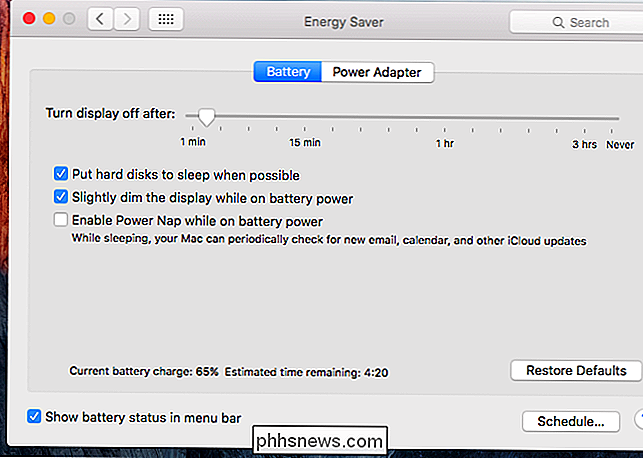
Žiūrėti kiekvienos programos energijos naudojimą
"Apple" stengiasi supaprastinti dalykus ir parodyti pagrindinę energijos naudojimo informaciją daugumai vartotojų. Štai kodėl "OS X" nurodo tik keletą konkrečių energetinių šernų, o ne pateikia išsamų kiekvienos programos galios skaičių, kaip galite naudoti mobiliose operacinėse sistemose, tokiose kaip "Apple" "iOS" ir "Google Android".
Tačiau galite patikrinti kurių programų mažiausias baterijos kiekis naudojamas. Ši informacija yra visada naudinga "Activity Monitor" programoje. Norėdami ją pasiekti, galite spustelėti programos pavadinimą skyriuje "Programos, kuriose naudojama didelė energija", esančiame akumuliatoriaus būklės meniu. Taip pat galite tiesiogiai atidaryti "Activity Monitor". Norėdami tai padaryti, paspauskite "Command + Space", kad atidarytumėte "Spotlight" paiešką, įrašykite "Activity monitor" ir paspauskite Enter. Taip pat galite atidaryti "Finder" langą, aplanką "Applications", esantį šoninėje juostoje, dukart spustelėkite aplanką "Utilities" ir dukart spustelėkite "Activity Monitor".

Spustelėkite skirtuką "Energija" viršuje "Activity Monitor" lango. Kiekvienoje čia esančioje paraiškoje yra "Energijos poveikio" balas. Be kitų veiksnių, "Mac OS X" apskaičiuoja šį balą pagal CPU, disko ir tinklo naudojimą. Kuo didesnis skaičius, tuo didesnė taikymo įtaka jūsų akumuliatoriaus veikimui.
Pagal numatytuosius nustatymus, sąrašas yra surūšiuojamas pagal kiekvienos programos dabartinę "Energijos poveikio" reikšmę - tai yra tai, kiek dabar akcija veikia jūsų akumuliatoriaus veikimui.
Galite pasirinkti rūšiuoti sąrašą pagal vidutinį energijos poveikį, spustelėdami jį Antraštė. Tai parodys kiekvienos programos vidutinį poveikį energijai, dėl kurio galėsite geriau suprasti, kiek įtakos kiekvienai programai turi akumuliatoriuje, ne tik tai, kas šiuo metu labiausiai naudojama jūsų baterijai.
Atkreipkite dėmesį, kad "poveikis energijai "Rezultatas nėra mokslinis faktinio energijos vartojimo matas. Tai tik apytikslis įvertinimas, pagrįstas tuo, kiek programa naudoja jūsų CPU, disko, tinklo ir kitą techninę įrangą.
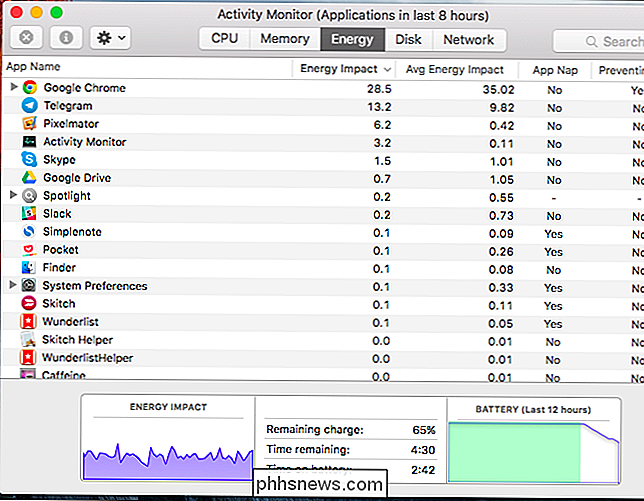
Vidutinis energijos poveikis parodys jums duomenis pagal pastarąsias aštuonias valandas, kai "Mac" buvo paleistas. Jei "Mac" nebuvo paleistas aštuonias valandas nuo paskutinio jo paleidimo, duomenis matysite tik nuo paskutinio paleidimo.
Pvz., Tarkime, "Mac" buvo įjungtas septynias valandas nuo 12 val. iki 7 val. "Mac" visą naktį buvo miego režimas ir buvo įjungtas 9 val. 10 val. Atidarėte "Activity Monitor" ir pažvelgėte į energijos naudojimo duomenis. Tai parodys duomenis, pagrįstus 12 val. Ir 7 val. Laikotarpiu, ir 9 val. Laikas, kada "Mac" buvo miego arba užmigdymo režimu, neįskaičiuojamas į aštuonias valandas.
"Vidutinės energijos poveikio" duomenys taip pat saugomi programoms, kurios buvo paleidžiamos, tačiau nuo to laiko jos buvo uždarytos. Šios programos sąraše bus rodomos pilkai, bet pamatysite jų vidutinį poveikį energijai. Pavyzdžiui, jei žaidėte žaidimą ir jį uždarėte, jis pasirodys čia.
Kaip taupyti baterijos maitinimą
SUSIJĘS: Kaip padidinti savo "MacBook" baterija
Jei programa naudoja daug energijos, galbūt norėsite uždaryti šią programą arba perjungti į alternatyvią programą, kuri yra mažiau galinga, bent jau tais atvejais, kai akumuliatoriui reikia kuo ilgiau. Galite užkirsti kelią programoms paleisti paleidžiant, todėl jie nebesinaudos akumuliatoriaus energijos fone, kol juos paleisite. Jei programa blogai elgiasi, galbūt galėsite išspręsti problemą uždarydami programą ir ją vėl atidarę. Tačiau tai nėra būdas - programos, kurias naudosite daug, turės pastebimą energijos poveikį.
Tačiau jūsų veikiančių programų sąrašo keitimas nėra vienintelis būdas taupyti energiją. "MacBook" ekrano aprasymas ir kitų energijos taupymo nustatymų reguliavimas taip pat gali turėti didelį poveikį. Daugiau informacijos apie "MacBook" baterijos naudojimo laiką rasite mūsų vadove.

Kaip įgalinti ar išjungti "iOS" programų automatinius naujinius
"Automatinės atsisiuntimai" iOS "leidžia programoms ir kitiems elementams automatiškai atnaujinti. Tai gali pasirodyti naudinga, tačiau jie taip pat gali būti problemiški, nes jie gali naudoti jūsų mobiliuosius duomenis be jo suprasdami. Jei turėsite matuoti duomenis, tikriausiai norėtumėte išjungti automatinius atsisiuntimus.

Kaip paslėpti jautrius pranešimus "Android" užrakto ekrane
Kai "Google" atsiuntė pranešimus į "Android" užrakinimo ekraną, tai buvo žaidimų keitikliai. Momentinė prieiga prie svarbių ir svarbių duomenų yra vienas iš dalykų, dėl kurio smartphonach yra toks paplitęs, ir mūsų gyvenime yra sankabos. Tačiau kai šie duomenys yra asmeniniai, nenorite, kad jis būtų rodomas jūsų užrakinimo ekrane, kad niekas negalėtų peržiūr ÷ ti ir pamatyti.



